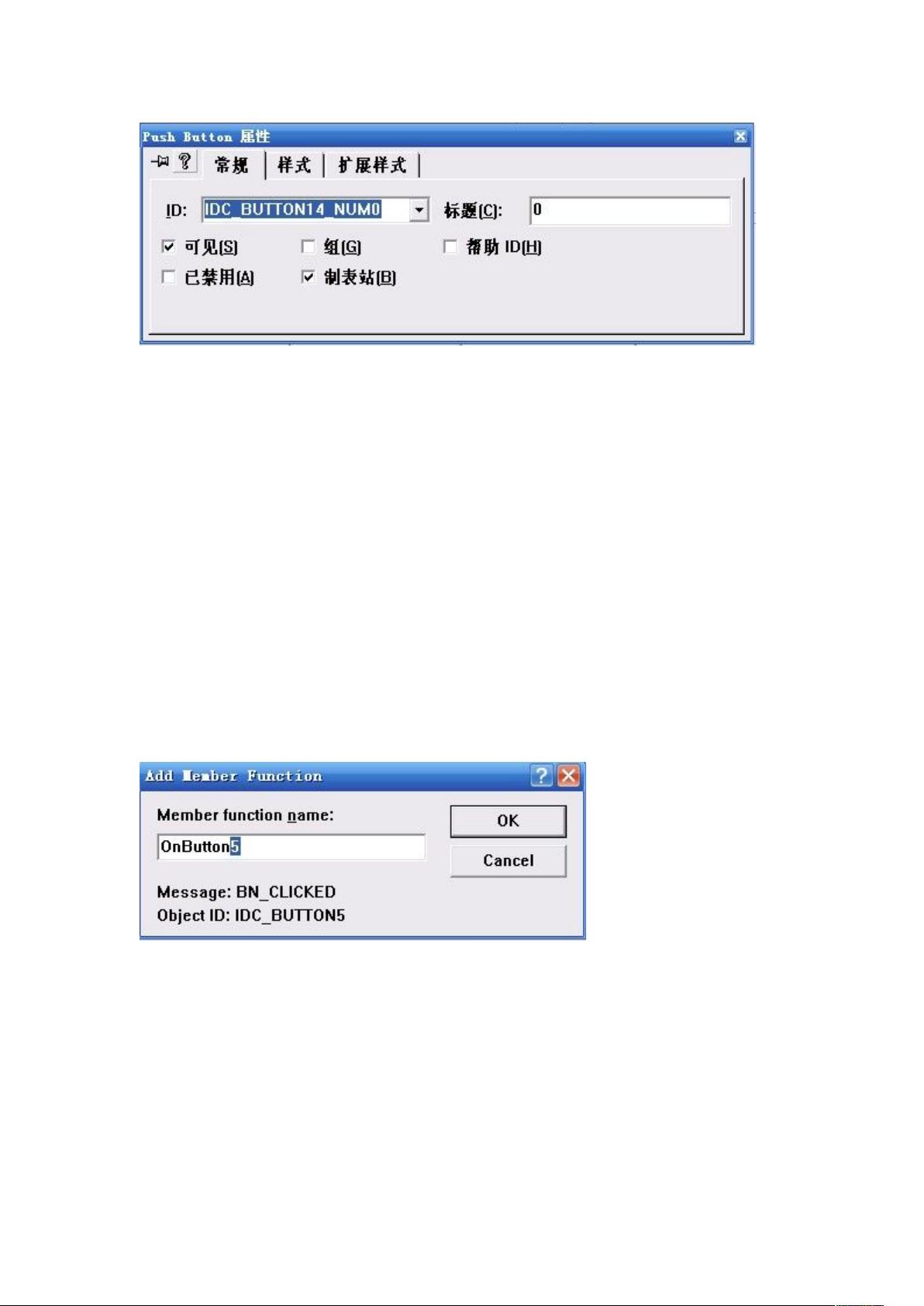MFC编程实战:构建计算器应用
需积分: 9 115 浏览量
更新于2024-07-29
收藏 864KB DOCX 举报
"手把手教你MFC编程计算器"
MFC(Microsoft Foundation Classes)是微软提供的一套C++库,用于简化Windows应用程序开发。本教程将引导你通过MFC创建一个简单的计算器应用。
首先,你需要启动Visual Studio(VC),选择"MFCAppWizard[exe]"模板来创建一个新的MFC应用程序。在向导的设置中,确保在第一步选择了“基本对话框”选项,然后输入工程名称,例如"My"。点击完成,你会看到一个空白的对话框设计界面。
在设计阶段,删除预置的所有控件,然后根据计算器的需求,从MFC提供的控件库中选择合适的控件。计算器通常需要数字“0-9”的按钮,以及加、减、乘、除等运算符按钮。此外,还需要两个或三个编辑框(文本框)用于显示计算结果和输入数字。利用MFC的控件拖放功能,将这些控件布局在对话框上,创建出一个计算器的外观。
为了更好地管理和识别控件,可以修改它们的ID。比如,你可以将数字0的按钮ID改为IDC_BUTTON14_NUM0,其他数字和运算符按钮的ID也相应地进行更改。这样,当需要编写代码处理按钮事件时,更易理解和操作。
添加控件后,接下来需要为每个控件定义消息响应函数。在MFC中,你可以通过双击控件,在IDE中自动生成对应的On_开头的消息响应函数,如OnButton1()代表加法按钮,OnButton2()代表减法按钮,以此类推。这些函数会自动添加到你的主对话框类CMyDlg中,用于处理用户的交互事件。
在实际的代码实现中,你需要在这些消息响应函数内编写逻辑,处理按钮点击事件。例如,当用户点击加号按钮时,你需要读取编辑框中的数值,执行加法运算,并将结果显示在另一个编辑框中。为了实现这个功能,可能需要定义一些成员变量来存储中间计算结果和当前显示的数值,例如:
```cpp
class CMyDlg : public CDialogEx
{
// 成员变量声明...
double m_num1;
double m_num2;
CEdit m_editDisplay;
public:
// 构造函数和对话框初始化...
protected:
afx_msg void OnButton1(); // 加法按钮
afx_msg void OnButton2(); // 减法按钮
// 其他按钮的消息响应函数...
DECLARE_MESSAGE_MAP()
};
```
在消息响应函数中,你可以使用`GetDlgItemText()`函数获取编辑框的内容,`UpdateData()`用于数据交换,`SetDlgItemText()`更新编辑框的显示,以及进行相应的数学运算。
至此,你已经完成了计算器的基础框架。然而,一个完整的计算器还需要考虑更多的细节,如错误处理(如除以零)、清除功能、括号支持等。你可以继续添加更多的消息响应函数和逻辑代码,逐步完善计算器的功能。
通过这个教程,你不仅学会了如何使用MFC创建一个基本的计算器应用,还了解了MFC的控件使用、消息处理机制以及如何在C++中实现简单的UI交互。这个过程对于进一步学习MFC和其他Windows编程技术是非常有价值的。
2013-11-28 上传
2012-11-19 上传
2017-02-13 上传
点击了解资源详情
2022-09-24 上传
点击了解资源详情
2024-11-30 上传
hytc223654
- 粉丝: 0
- 资源: 6
最新资源
- Python中快速友好的MessagePack序列化库msgspec
- 大学生社团管理系统设计与实现
- 基于Netbeans和JavaFX的宿舍管理系统开发与实践
- NodeJS打造Discord机器人:kazzcord功能全解析
- 小学教学与管理一体化:校务管理系统v***
- AppDeploy neXtGen:无需代理的Windows AD集成软件自动分发
- 基于SSM和JSP技术的网上商城系统开发
- 探索ANOIRA16的GitHub托管测试网站之路
- 语音性别识别:机器学习模型的精确度提升策略
- 利用MATLAB代码让古董486电脑焕发新生
- Erlang VM上的分布式生命游戏实现与Elixir设计
- 一键下载管理 - Go to Downloads-crx插件
- Java SSM框架开发的客户关系管理系统
- 使用SQL数据库和Django开发应用程序指南
- Spring Security实战指南:详细示例与应用
- Quarkus项目测试展示柜:Cucumber与FitNesse实践